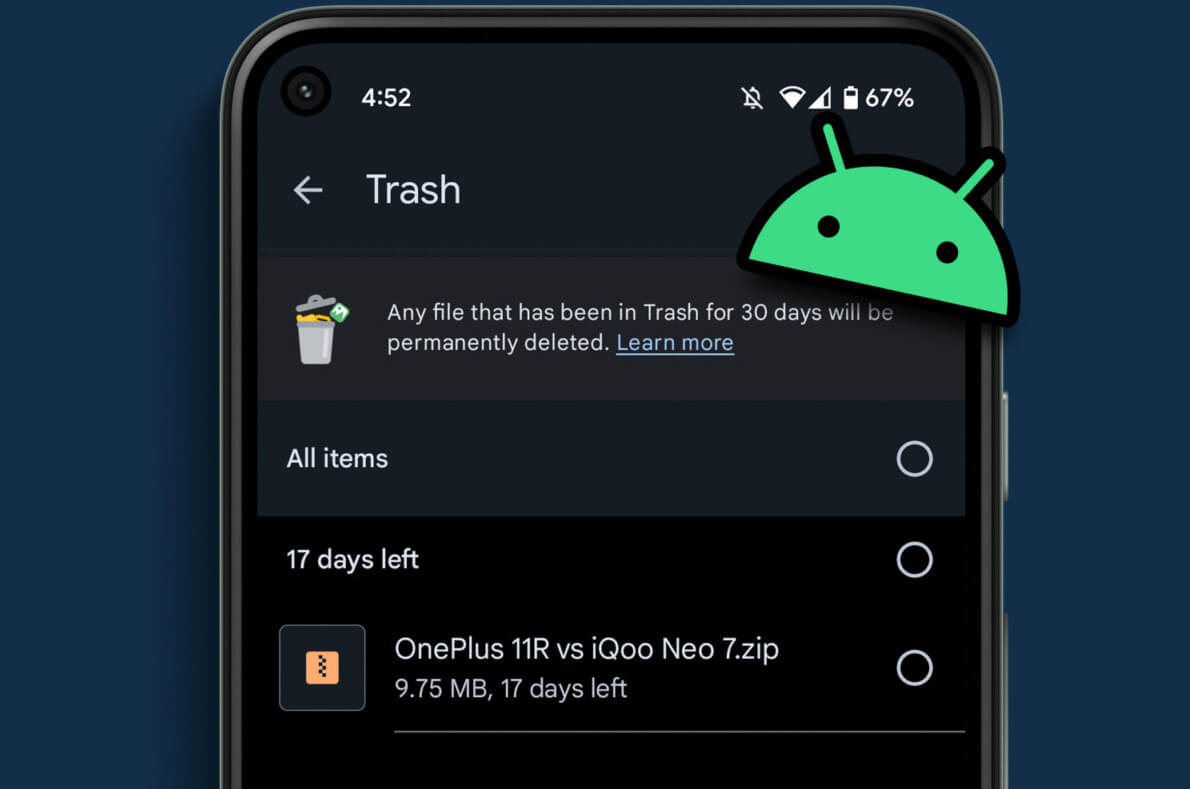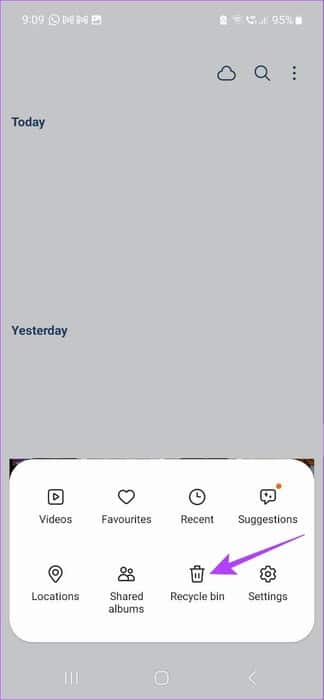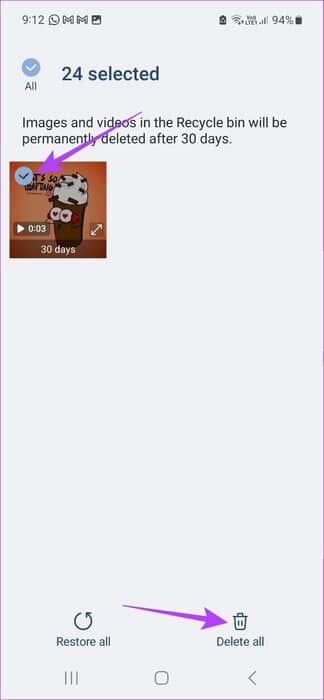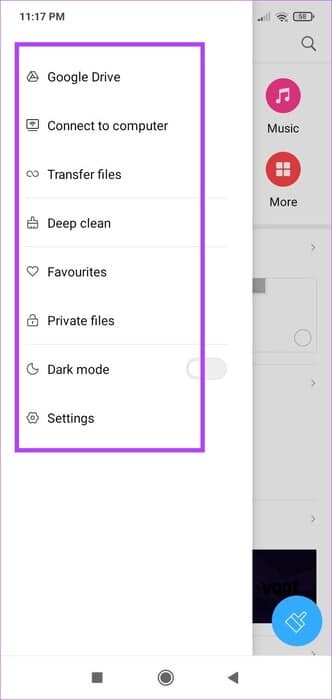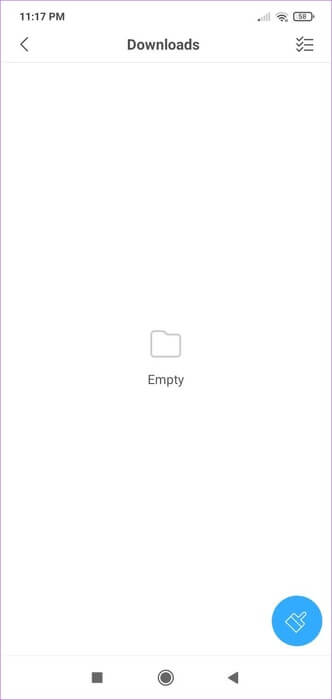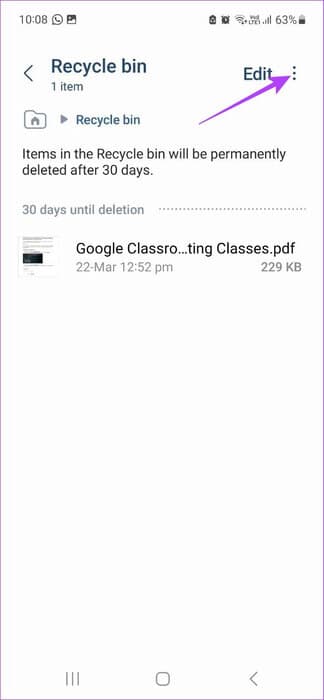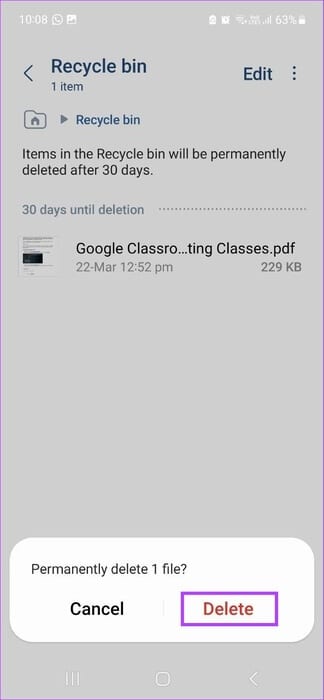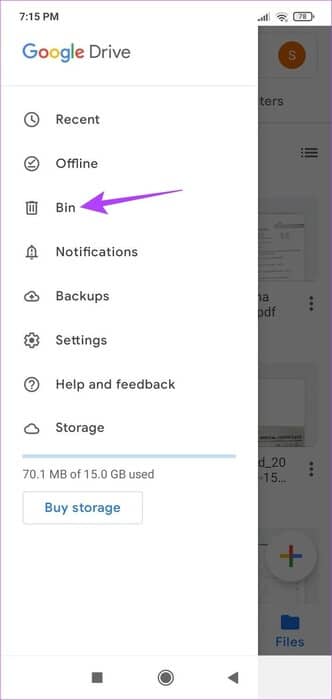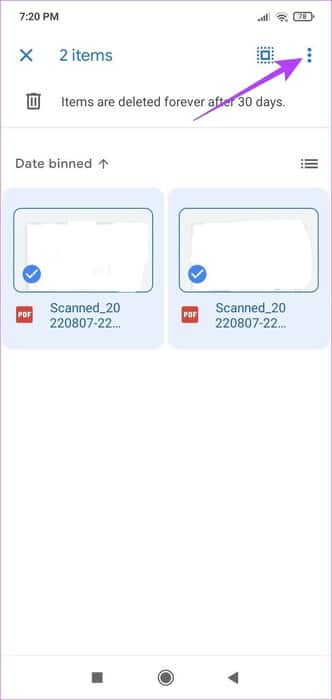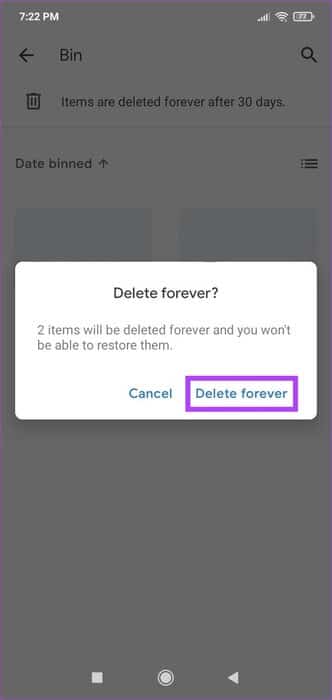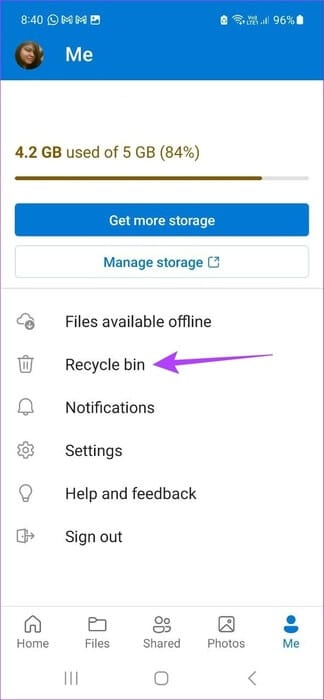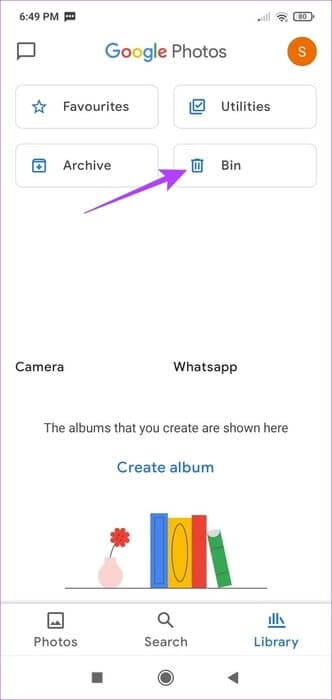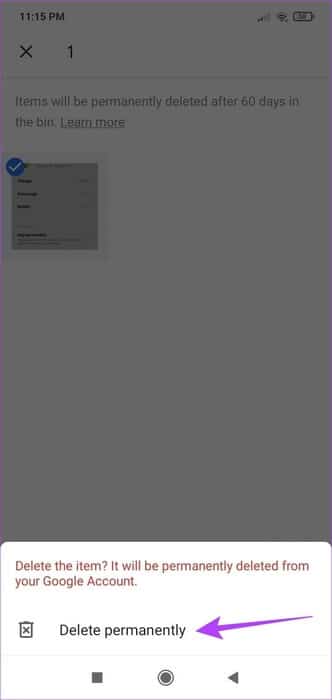¿Dónde está la papelera en Android y cómo encontrarla?
A menudo nos encontramos luchando para salir adelante espacio de almacenamiento en nuestros teléfonos después de un cierto período. Y a veces borrar datos no funciona. Me pregunto por qué es así? Bueno, eso se debe a que, aunque elimine los archivos, aún se mantienen en la carpeta Papelera en Android. Pero, ¿hay una carpeta de basura en Android y cómo encontrarla? Siga leyendo para averiguarlo.
Para la mayoría de los dispositivos, eliminar algo no significa que se eliminó permanentemente de la memoria de su dispositivo. Por lo general, se guardan en la carpeta Papelera durante un período determinado en caso de que cambie de opinión. Pero, ¿qué sucede si desea eliminarlos permanentemente? ¿Cómo encontrar basura en Android? sigue leyendo
Nota: a menos que se elimine manualmente, la carpeta de basura de Android generalmente conserva los elementos eliminados durante 30 días a partir de la fecha en que se eliminaron inicialmente y se pueden restaurar si es necesario.
1. Encuentra Papelera en ANDROID usando Phone Gallery
Si bien las fotos son una buena manera de conservar tus recuerdos, a veces tendemos a sobrestimar la cantidad de fotos que tomamos. Y ahí es cuando el botón de eliminar es útil. Sin embargo, es posible que estas fotos eliminadas aún estén disponibles en la carpeta Papelera.
Entonces, echemos un vistazo a cómo encontrar la carpeta Papelera en la galería de su dispositivo.
Nota: estamos utilizando la galería de teléfonos Samsung Galaxy con fines ilustrativos. El proceso de búsqueda de basura en la galería del teléfono de su dispositivo puede ser un poco diferente.
Paso 1: Abierto galería de teléfonos con su dispositivo.
Paso 2: Ahora presiona Icono de tres líneas horizontales y abrir Opciones de menú.
وة 3: Aquí, toque papelera de reciclaje.
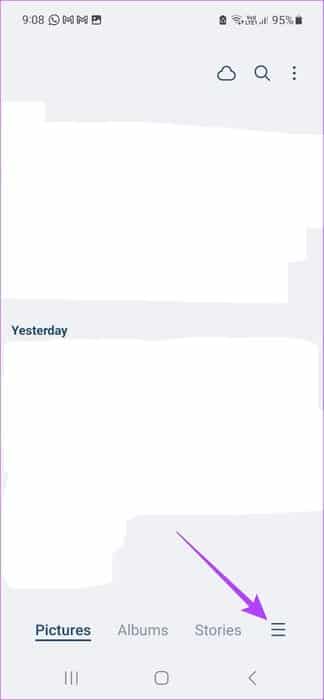
Paso 4: A continuación, seleccione Todos los artículos que desea eliminar.
Paso 5: Haga clic en Eliminar todos.
وة 6: Aquí, toque Eliminar.
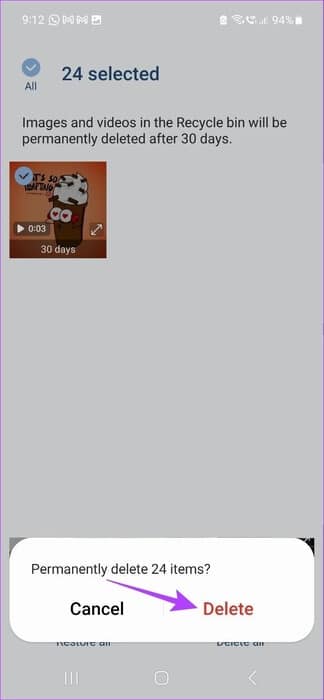
Esto vaciará inmediatamente la papelera en Android.
2. Busque la aplicación Trash File Manager en ANDROID
La aplicación de administrador de archivos lo ayuda a acceder a todos sus archivos y carpetas. También contiene una carpeta de descargas que almacena automáticamente todas sus descargas. Sin embargo, puede ser frustrante cuando los archivos se eliminan pero aún aparecen en su dispositivo. Para colmo, echemos un vistazo a cómo encontrar y vaciar la Papelera en la aplicación del administrador de archivos de Android.
Nota: Es posible que algunas aplicaciones de administrador de archivos no tengan una carpeta de basura.
Paso 1: Abrir una aplicación administrador de archivos en su dispositivo.
Paso 2: Aquí, toque Icono de tres líneas horizontales para obtener todo Opciones de menú.
Ahora, si su dispositivo tiene una carpeta Papelera, debería estar visible aquí.
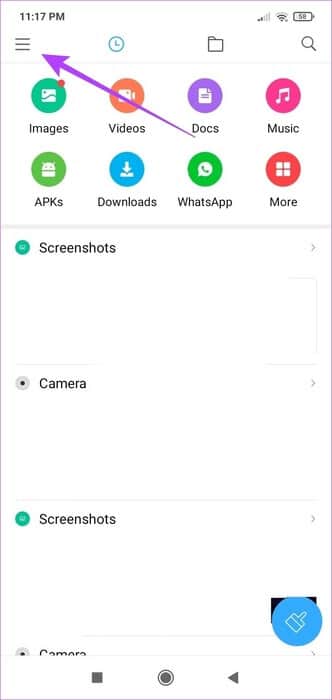
وة 3: En su lugar, toca Carpeta de descargas.
Paso 4: A continuación, compruebe si es la carpeta Papelera visible.
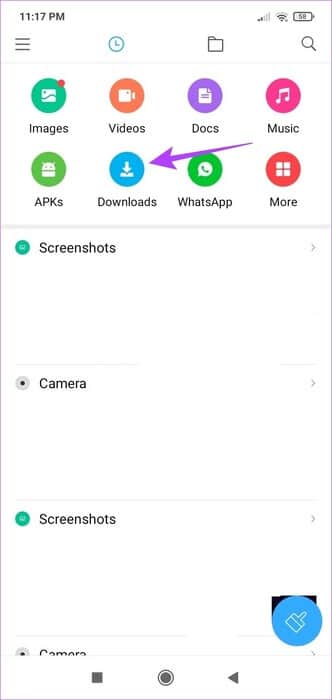
Una vez que encuentre la carpeta Papelera, puede seleccionar y eliminar todos los elementos que se encuentran actualmente en ella.
en dispositivos Samsung
Si está utilizando un dispositivo Samsung, el proceso para encontrar y vaciar la carpeta Papelera puede ser un poco diferente. Siga los pasos a continuación para hacerlo.
Paso 1: carpeta abierta mis archivos.
Paso 2: Aquí, desplázate hacia abajo y toca papelera de reciclaje.
وة 3: Haga clic en icono de tres puntos.
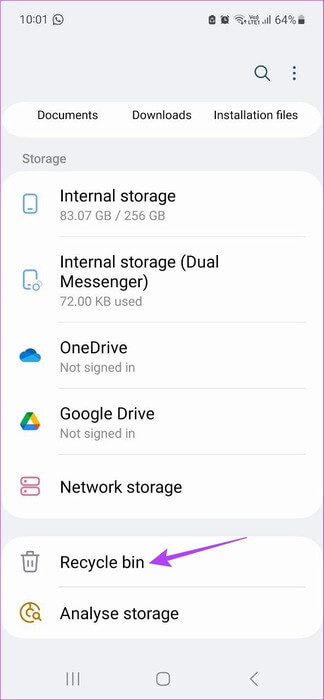
Paso 4: Después de eso, presione Vacío.
Paso 5: Haga clic en Eliminar.
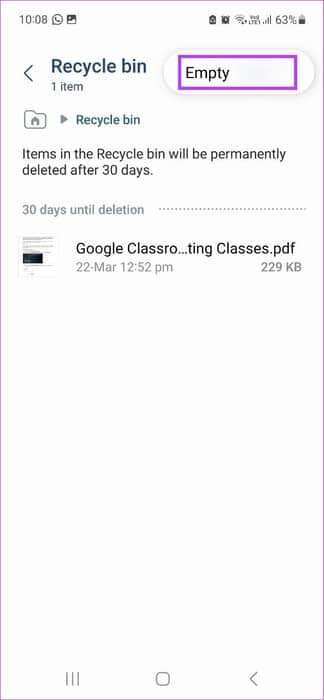
Esto vaciará inmediatamente la carpeta Papelera.
3. ENCUENTRA BASURA EN ANDROID UTILIZANDO APLICACIONES DE ALMACENAMIENTO EN LA NUBE
Los almacenamientos en la nube más populares, como Google Drive y OneDrive, también tienen su propia carpeta Papelera. Esto significa que una vez que se elimina un archivo, se mantiene en esa carpeta durante un período determinado. Si bien es una buena manera de asegurarse de no eliminar accidentalmente ningún archivo importante, también puede terminar ocupando espacio innecesario en su disco.
Siga los pasos a continuación para encontrarlo Papelera y vaciarla en Google Drive y OneDrive.
en Google Drive
Paso 1: Abierto Google Drive.
Paso 2: Haga clic en Icono de tres líneas horizontales.
وة 3: Entonces presione Compartimiento. Esto mostrará todos los archivos actualmente disponibles en la carpeta Papelera.
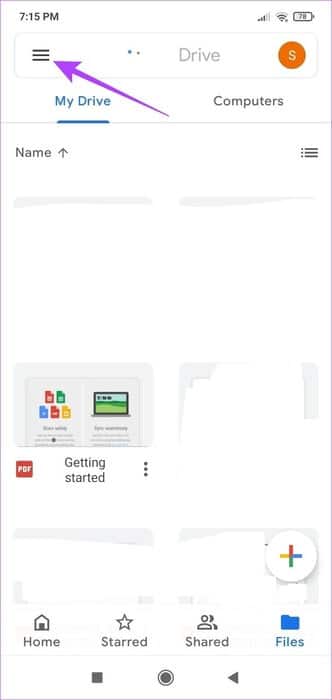
Paso 4: Después de eso, mantenga presionado todos los elementos que desea eliminar paradeterminado.
Paso 5: Haga clic en icono de tres puntos en la esquina superior derecha.
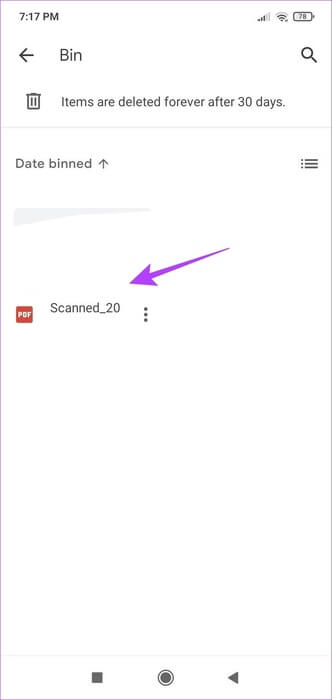
وة 6: Haga clic en borrar para siempre.
Paso 7: Localizar Eliminar Para siempre otra vez para confirmar.
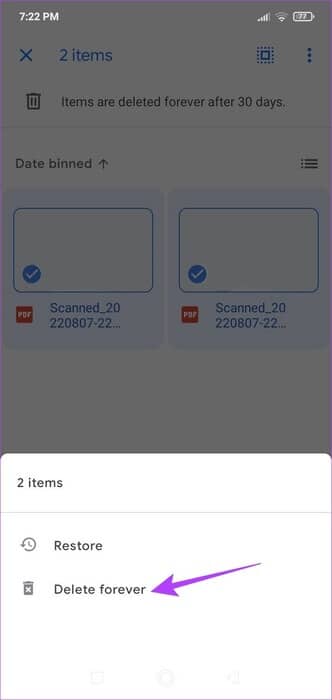
en OneDrive
Paso 1: Abrir una aplicación OneDrive.
Paso 2: Después de eso, presione icono de perfil en la esquina inferior derecha.
وة 3: Aquí, toque papelera de reciclaje.
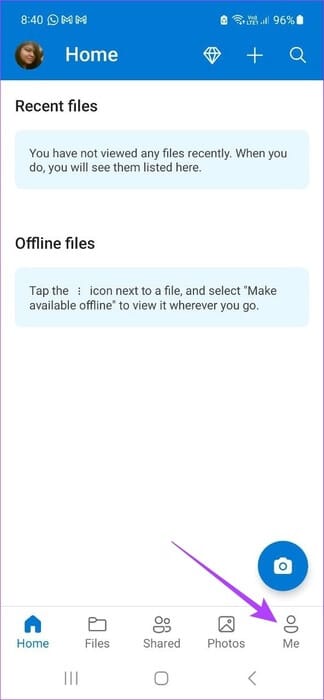
Ahora aparecerán todos los archivos que están actualmente en la papelera. Si desea borrar esta carpeta, simplemente seleccione todos los archivos y haga clic en Eliminar todo.
4. Ubique la carpeta Papelera de ANDROID en GOOGLE PHOTOS
Es posible que algunos dispositivos Android no tengan ninguna aplicación de galería nativa y solo estén disponibles con Google Photos. Entonces, echemos un vistazo a cómo ubicar y eliminar la basura en la aplicación Google Photos.
Paso 1: Abrir una aplicación Fotos de Google.
Paso 2: Después de eso, presione la biblioteca en la esquina inferior derecha.
وة 3: Aquí, toque Compartimiento. Esto se abrirá carpeta de papelera.
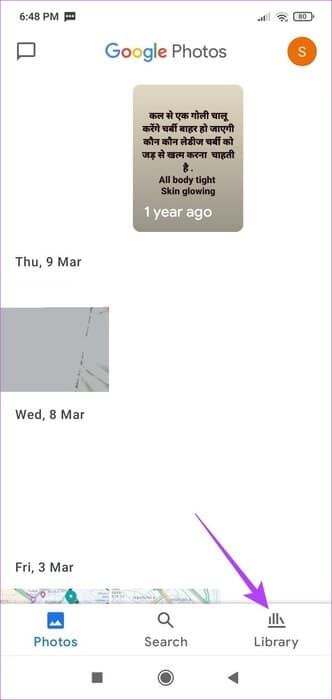
Paso 4: si quieres encuestar Papelera, mantenga presionado y seleccione los elementos para borrar.
Paso 5: Entonces presione Eliminar.
وة 6: Haga clic en Borrar permanentemente.
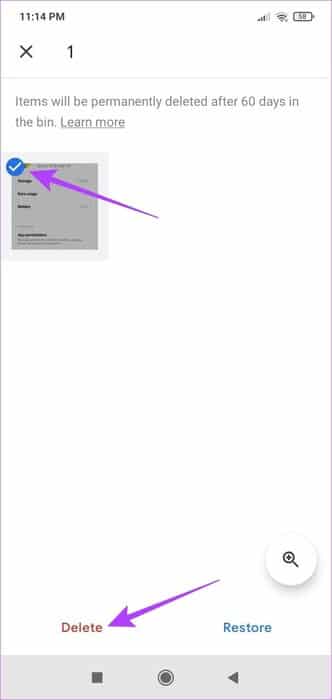
Esto eliminará todos los elementos de la carpeta Papelera en Google Photos. Consulta este artículo si tu papelera de Google Fotos sigue apareciendo llena.
Sugerencia: si elimina una aplicación en Android, sus datos aún se almacenarán en Android. Por lo tanto, es posible que también desee borrar el caché y los datos de la aplicación en Android.
Preguntas y respuestas sobre cómo encontrar la papelera en ANDROID
Q1. ¿Es posible eliminar la papelera en Android usando aplicaciones de terceros?
La respuesta: Sí, puede buscar y eliminar la papelera en Android usando aplicaciones de terceros como Limpiador CC.
Q2. ¿Es posible recuperar archivos borrados de la papelera en Android?
La respuesta: Sí, puede recuperar archivos eliminados de la carpeta de basura de Android. Después de seleccionar los archivos, en lugar de hacer clic Eliminar , Haga clic en Recuperación. Esto restaurará el archivo a su carpeta original.
Q3. ¿Cómo encontrar la basura de la aplicación de mensajes de texto en Android?
La respuesta: Algunas aplicaciones de mensajería nativas, como la aplicación Mensajes de Samsung, tienen carpetas de basura disponibles en caso de que el usuario quiera recuperar cualquier texto eliminado previamente. Al hacer clic en el ícono de menú o en el ícono de perfil, se mostrará la carpeta de papelera, si está disponible.
Limpia esa basura
Si bien la carpeta Papelera de Android es una herramienta importante para garantizar que se puedan recuperar los elementos que se hayan eliminado por error, es posible que terminen ocupando un espacio innecesario en su dispositivo. Así que esperamos que este artículo te haya ayudado a encontrar y vaciar la papelera en Android. Si aún tiene problemas de espacio en su dispositivo, puede usar aplicaciones de terceros Para encontrar archivos grandes en Android y eliminarlos en consecuencia.